Dakle, konfiguriran bežični ruter, ali iz nekog razloga nešto ne radi. Ja ću pokušati da razmotre najčešći problemi sa Wi-Fi rutera i načine za njihovo rješavanje. Većina problema opisanih jednako mogu sresti u Windows 10, 8,1 i Windows 7 i rješenja će biti sličan.
Prema vašem iskustvu, kao i na komentare na ovom sajtu, mogu izabrati sljedeće tipične probleme sa kojima se suočavaju korisnici kada, čini se, svi su konfigurirati na takav i prema svim vrstama uputstva.
- Status rutera navodi da je WAN vezu je rastrzan
- Internet je na kompjuteru, ali nije dostupan na laptopa, tableta, drugim uređajima
- Default gateway nije dostupan.
- Ne mogu ići na adresu 192.168.0.1 ili 192.168.1.1
- Laptopa, tableta, pametnog telefona ne vidi Wi-Fi, ali vidi susjedi pristupnih točaka
- Wi-Fi ne radi na laptopu
- Infinite Dobivanje IP adresa na Android
- Stalni prekid veze pauze
- Male brzine preuzimanje putem Wi-Fi
- Laptop piše da nema dostupnih Wi-Fi veze
- Lokalni urbani resursa usluga, torrent, dc ++ hub i drugi nisu dostupni
Ako se dobro sećam o drugim tipičnim stvarima kao što je gore, ja ću napuniti listu, ali ipak početi.
- Šta učiniti ako prilikom povezivanja laptop pisanje da je veza je ograničena i bez pristupa internetu (pod uslovom da je ruter ispravno konfiguriran)
- Šta učiniti ako kada je povezana je napisao: parametara mreže sačuvan na ovom računalu ne ispunjavaju zahtjeve ove mreže
- Šta ako Android tableta ili pametnog telefona, piše cijelo vrijeme prima IP adresu i ne povezuje na Wi-Fi.
Wi-Fi veze nestaje i male brzine preuzimanje preko rutera (preko žice je sve u redu)
U tom slučaju, možete pomoći promjenom kanala bežične mreže. Ne radi se o onima koji su susreli situacijama kada ruter jednostavno zaledi, ali samo o onim kada je sama bežičnu vezu nestaje na pojedinačnim uređajima ili u određenim mjestima, a to nije moguće ostvariti normalne brzine Wi-Fi spoj. Detaljno kako odabrati besplatan Wi-Fi kanal mogu se naći ovdje.Wan trčanja ili Internet je samo na računaru
Glavni razlog zbog kojeg se nalazi takav problem sa WiFi ruter povezanog WAN priključak na računalu. Značenje konfiguraciju i rad bežičnog rutera je da će internet vezu biti instaliran samostalno, nakon čega je "distribuirati" pristup drugim uređajima. Stoga, ako je ruter već konfiguriran, ali, uz povezivanje Beeline, Rostelecom, itd, dostupan na računaru, nalazi se u "povezan" stanje, internet će raditi samo na računaru, i ruter neće prihvatiti ruter u ovom gotovo bilo učešća. Osim toga, router neće moći da se poveže WAN, kao što je već spojen na računalo, a većina provajdera dozvoljavaju samo jedna veza od jednog korisnika u jednom trenutku. Ja ne znam kako jasno sam uspeo da objasnim logiku, ali, čak i ako to nije jasno, jednostavno prihvatiti kao dati: tako da je sve radio, poseban priključak dobavljača na računaru moraju biti onemogućeni. Samo vezu treba povezati preko lokalne mreže, ili, u slučaju laptopa, itd, bežične mrežne veze.
U nemogućnosti da ide na adresu 192.168.0.1 konfigurirati ruter
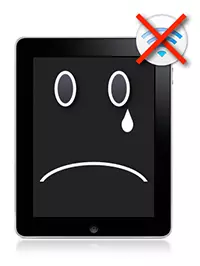
1) Osigurati da se postavke veze na lokalnoj mreži (tvoj direktnu vezu na ruter) je postavljen: da automatski dobiti IP adresu, da dobiju DNS adrese automatski.
UPD: Provjerite ako unesete ovu adresu u adresnu traku - neki korisnici koji pokušavaju da konfigurirati ruter, unesite ga u polje za pretragu niz, što je rezultiralo u nešto kao "strana ne može biti prikazana."
2) Ako je prethodna stavka ne pomaže, koristite izvršenje naredbe (Win + R tipke, Windows 8, možete jednostavno pokrenuti upisivanjem riječi "Pokreni), upišite CMD, pritisnite ENTER. Iu režimu komandne linije, upišite ipconfig. Obratite pažnju na "Main Gateway" vrijednost veze koristi za konfiguriranje - to je na ovoj adresi, a vi treba da idu u stranu administracije ruter. Ako je ova adresa razlikuje od standardnih, onda možda ruter je konfiguriran ranije na posao u nekim određenu mrežu sa određenim zahtjevima. Možete da vratite ga na tvorničke postavke. Ako nema adrese u ovom trenutku na sve, onda, ponovo, pokušajte resetirati ruter. Ako to nije posao, možete pokušati da isključite provajdera kabel iz rutera, ostavljajući samo kabel na koji se spaja na PC je da se riješiti problem: izvršiti potrebne postavke bez kabla, a nakon svega je ponovo konfiguriran , ponovo spojite dobavljača kabela. Obratite pažnju na verziju firmware-a i, ako je potrebno - ažurirati. U slučaju kada to ne pomaže - pobrinite se da je "ispravno" programi instalirani na računaru mrežnu karticu. U idealnom slučaju, preuzeti ih sa web stranice proizvođača.
Nisu snimljeni
Ako iz nekog razloga podešavanja, nakon ulaz i pritisnite "Save" se ne čuvaju, kao i, ako to nije moguće obnoviti postavke prethodno sačuvane u zasebnoj datoteci - pokušati učiniti operaciju u drugi pretraživač. U principu, u slučaju bilo kakvog čudno ponašanje administratora, ruter vredi pokušati ovu opciju.Laptop (Tablet, drugi uređaj) ne vidi WiFi
U ovom slučaju, razne opcije su moguće i svi su uobičajene u približno isto. Idemo u redu.Ako vaš laptop ne vidi pristupne točke, a zatim, u prvom redu, provjerite da li je bežični modul je uključen u to. Da biste to učinili, pogled na "Mreža i zajednički Access centar" - "Adapter Settings" u Windows 7 i Windows 8, ili mrežnih veza na Windows XP. Proverite da li je bežična veza je uključena. Ako osobe s invaliditetom (prikazan sa sivim), zatim uključite. Možda je problem već riješen. Ako nije uključen - Vidi da li je hardverski prekidač za Wi-Fi na laptopu (na mom Sony VAIO, na primjer, postoji).
Događa. Ako je bežična veza, ali stalno boravi u statusu "nema veze", pobrinite se da je Wi-Fi adapter instaliran one programe koji su potrebni. To se posebno odnosi na laptopi. Mnogi korisnici postavljanjem programa za automatsko ažuriranje upravljačkih programa ili da vozač instaliran Windows operativni automatski sistem, vjerujem da je to neophodno vozača. Kao rezultat toga, često suočeni sa problemima. Željeni vozač je onaj koji se nalazi na web stranici proizvođača laptopa i namijenjen je za svoj model. U prenosnih računara, specifične opreme i upotreba vozača (ne samo za mrežnu opremu) preporučuje proizvođač mogu izbjeći mnoge probleme.
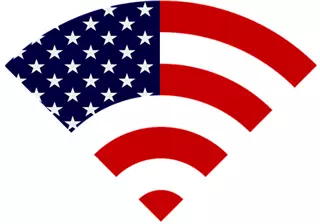
I još jedan teško, ali je moguća opcija sa kojima sam imao u lice tri puta, a dva puta - za iPad tableta. Uređaj također odbio da vidi pristupne točke, a odlučeno je postavljanjem na području SAD-a u regiji, umjesto Rusije.
Ostali problemi
Uz stalno rafala veze kada se radi, pobrinite se da imate najnoviju verziju firmvera, ako to nije tako - update to. Pročitajte forum: Možda drugim kupcima provajdera sa istim ruter koji ste već susreli takav problem i da odluka o tome.
Za neke Internet provajdera, pristup lokalnim resursima, kao što su torrent tragača serverima igre, i drugi, zahtijeva postavljanje statičke rute u ruter. Ako je tako, onda informacije o tome kako ih se registruju u ruter si sa velika verovatnoća ćete naći na forumu kompanije koja pruža pristup Internetu.
